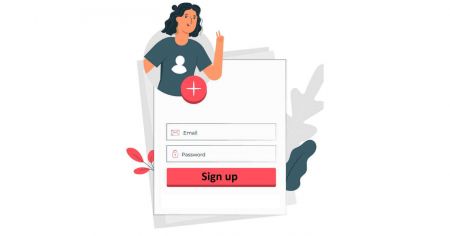Crypto.com Öppna konto - Crypto.com Sweden - Crypto.com Sverige
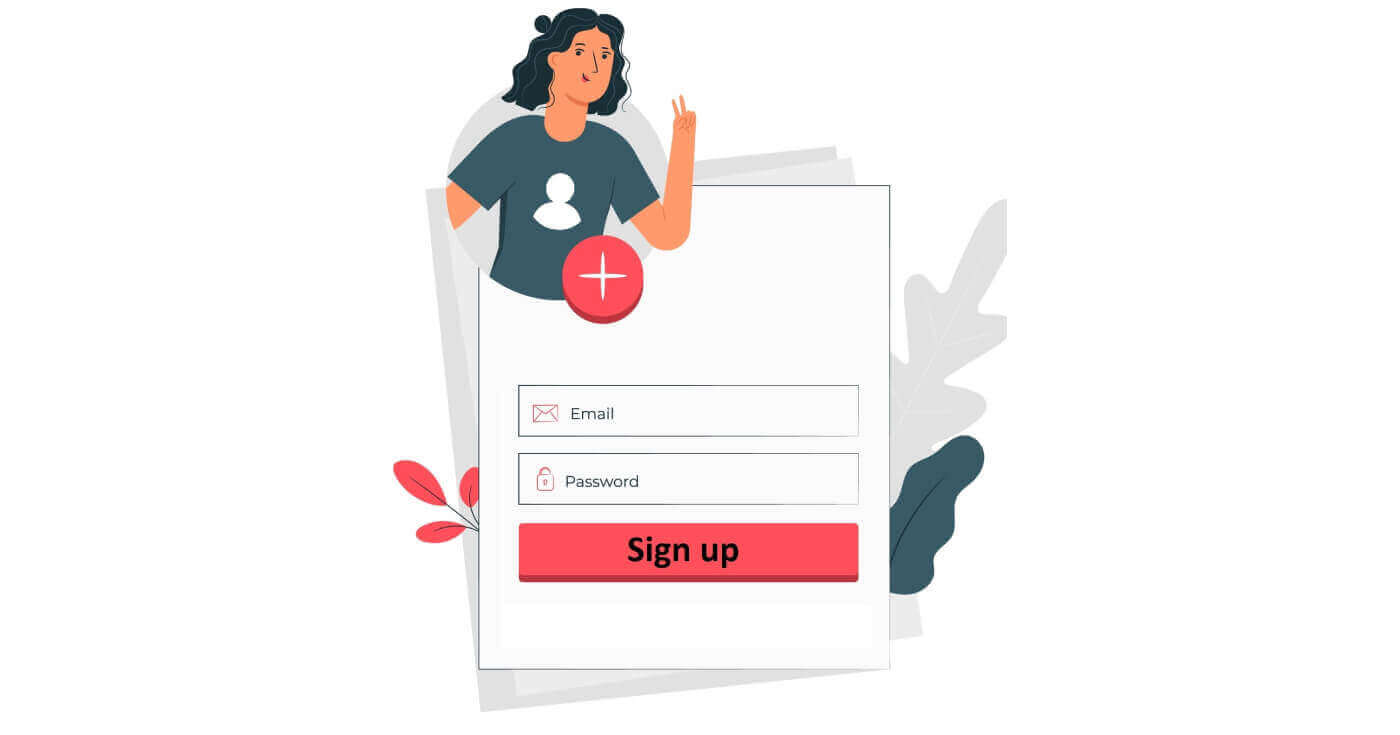
Hur man öppnar ett konto på Crypto.com
1. Gå till Crypto.comoch klicka på [Registrera dig]Obs!t. Skapa sedan ett säkert lösenord för ditt konto.[e-postadress]Registrera dig med din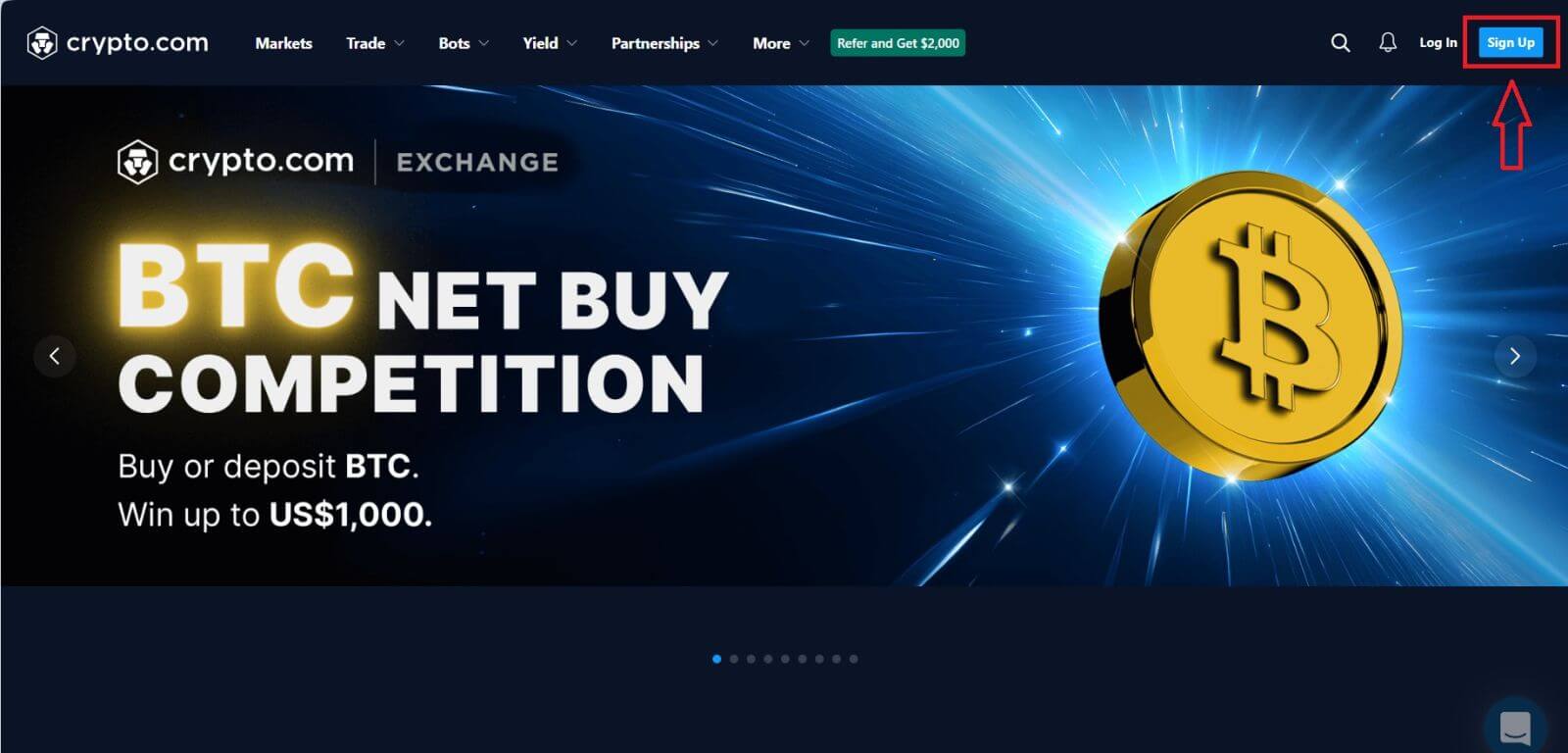
2. .
- Ditt lösenord måste innehållaminst 8 tecken, inklusive en stor bokstav,en siffra och en specialbokstav.
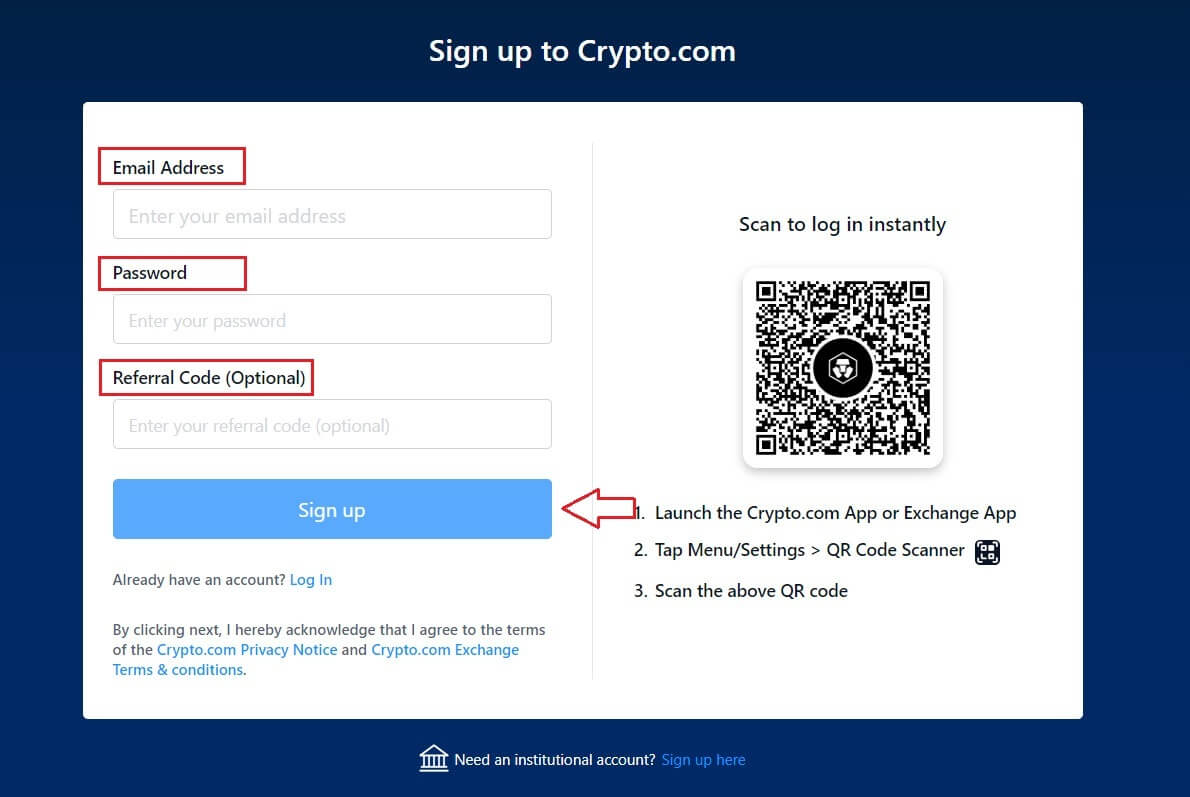
3. Du kommer att få en 6-siffrig verifieringskod i din e-post eller telefon. Ange koden inom 30 minuter och klicka på[Verifiera].
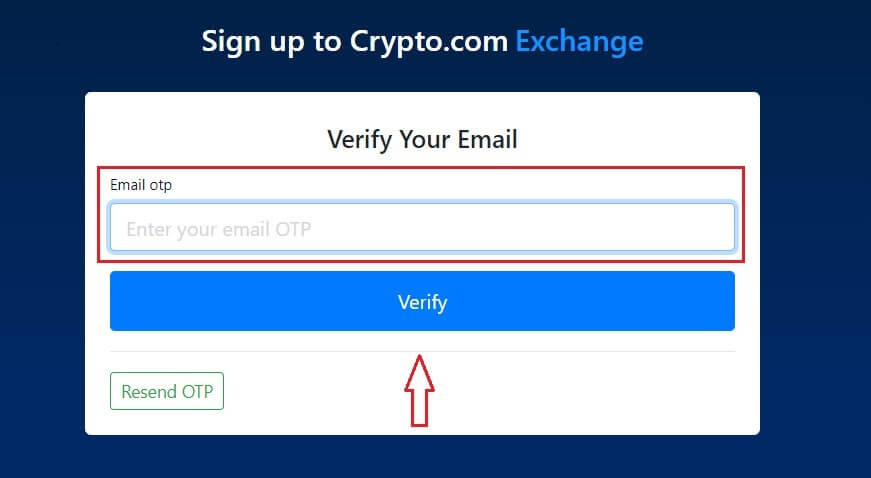
4. Ange ditt ID så är allt klart.
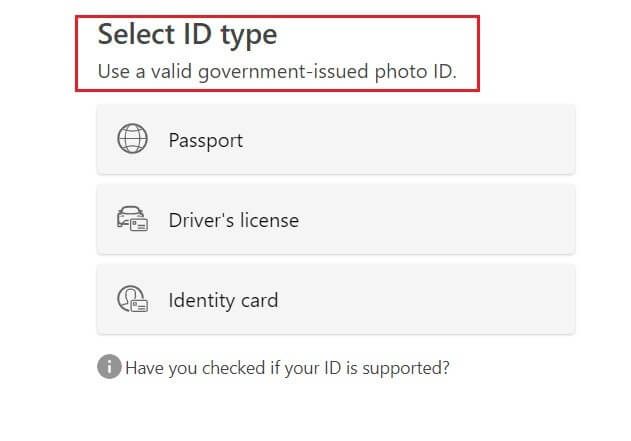
Obs:
- För att skydda ditt konto rekommenderar vi starkt att du aktiverar minst 1 tvåfaktorsautentisering (2FA).
- Observera att du måste slutföra identitetsverifiering innan du använder P2P-handel.
Hur man öppnar ett konto på Crypto.com-appen
1. Du måste installera Crypto.com-appen för att skapa ett konto för handel i Google Play Store eller App Store .
Vänta tills installationsprocessen är klar.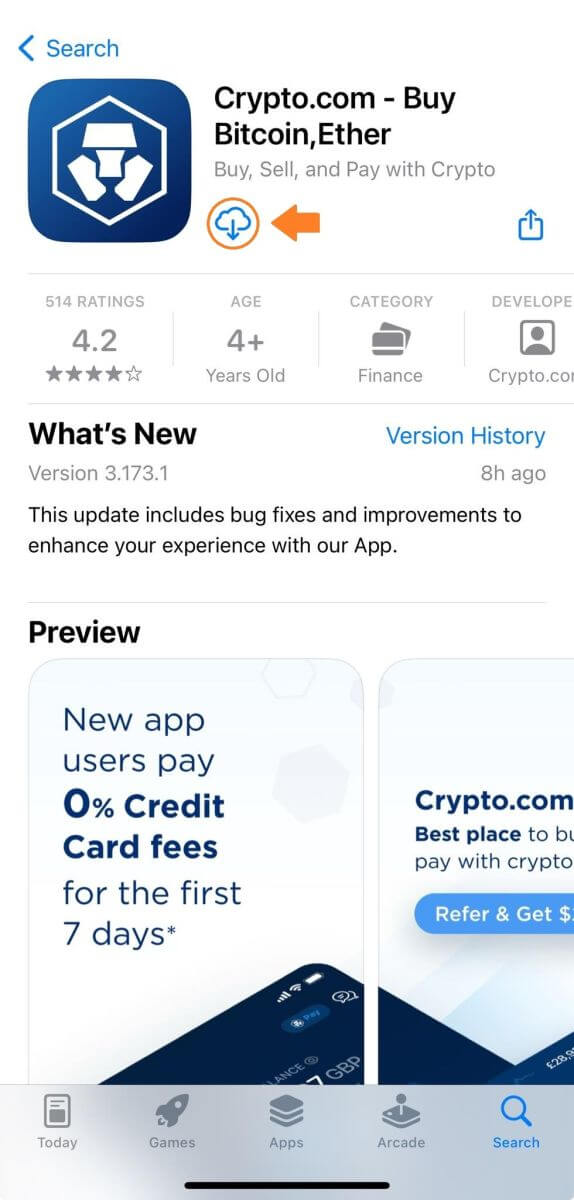
2.Öppna Crypto.com-appen och tryck på knappen [Skapa nytt konto] .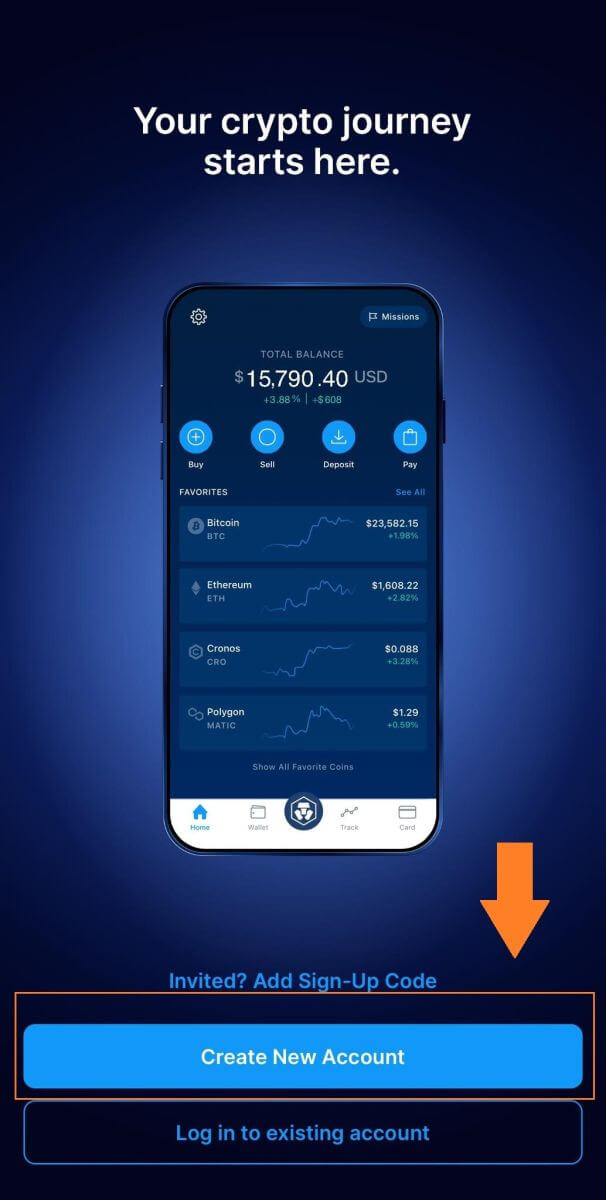
3. Registrera dig med din e-post.
Markera rutan för "Jag vill få exklusiva erbjudanden och uppdateringar från Crypto.com",tryck sedan på [Skapa nytt konto].
4. Kontrollera din e-post för en verifieringslänk genom att trycka på [Öppna e-post] för att fortsätta. a i=14
Om du inte har sett den än trycker du på [Skicka igen] för en annan länk.
5. Ange ditt telefonnummer och tryck sedan på [Fortsätt].
6. Verifiera ditt mobilnummer genom att ange[6-siffrig kod]som skickades till din telefon för att fortsätta.
7. Ställ in ett lösenord för att låsa upp och bekräfta transaktionen.
8. Verifiera din identitet genom att trycka på [Godkänn och fortsätt].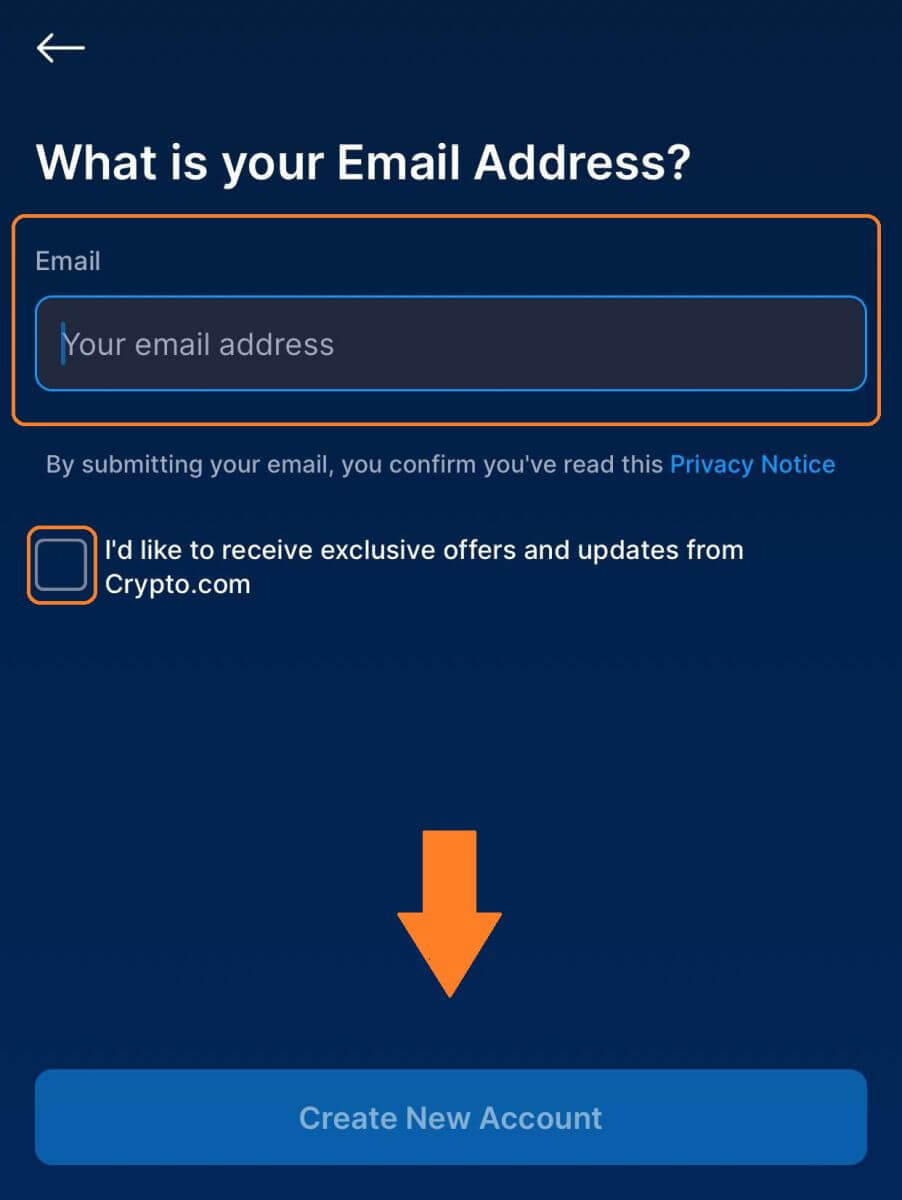
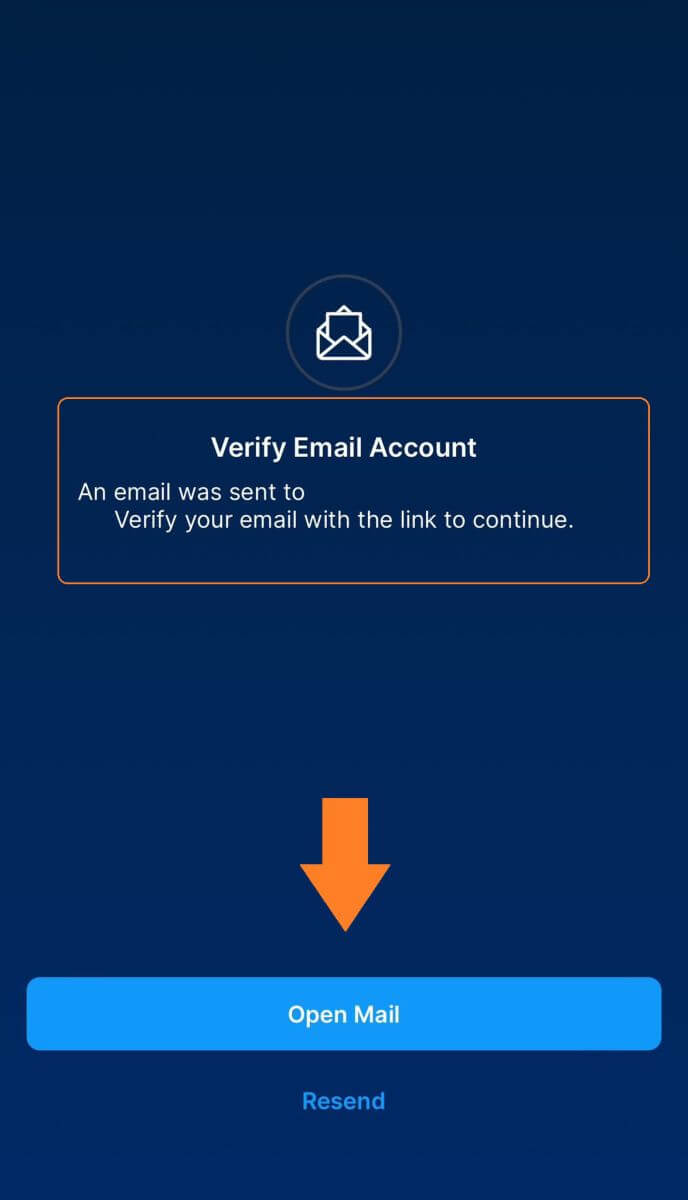
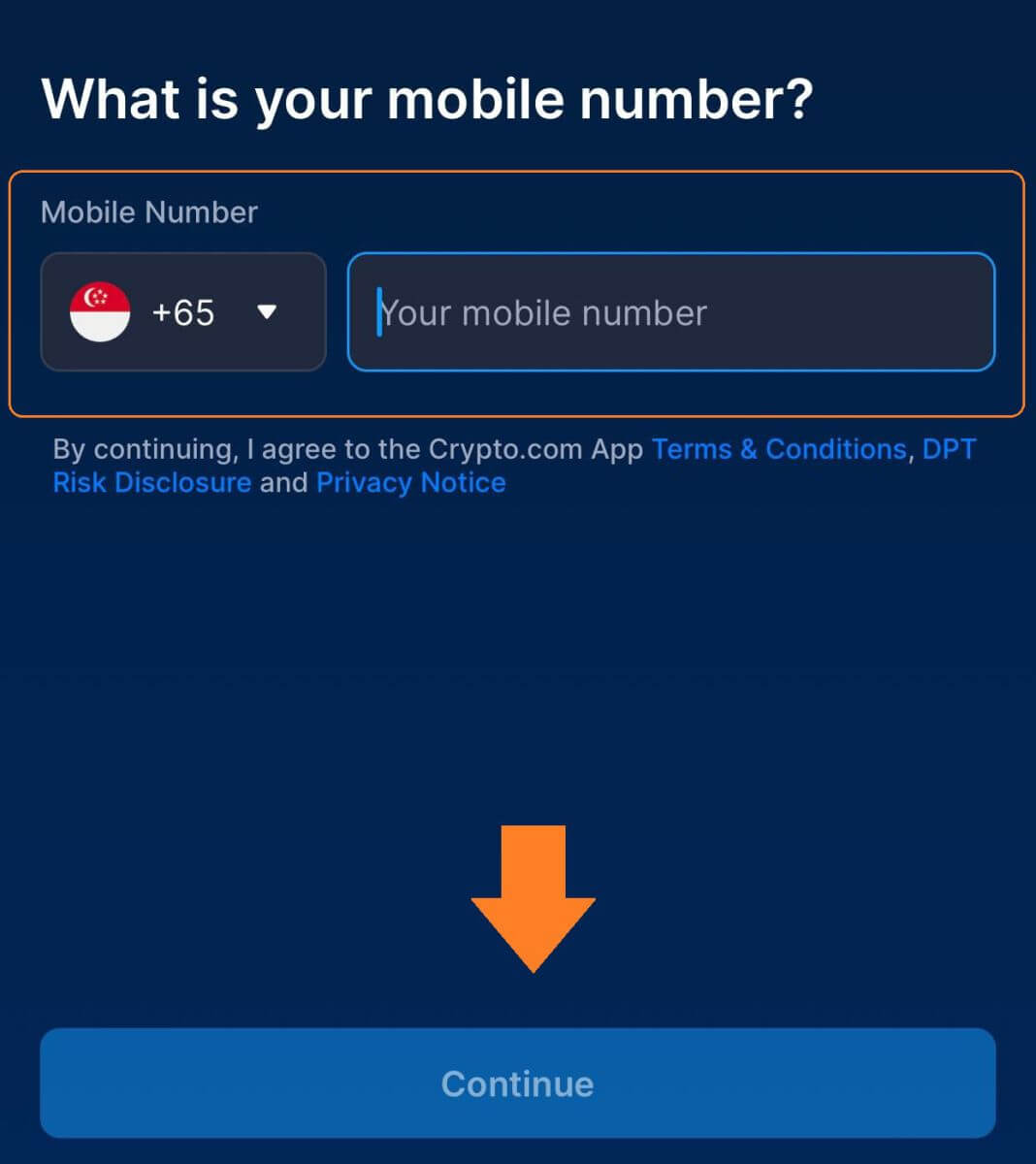
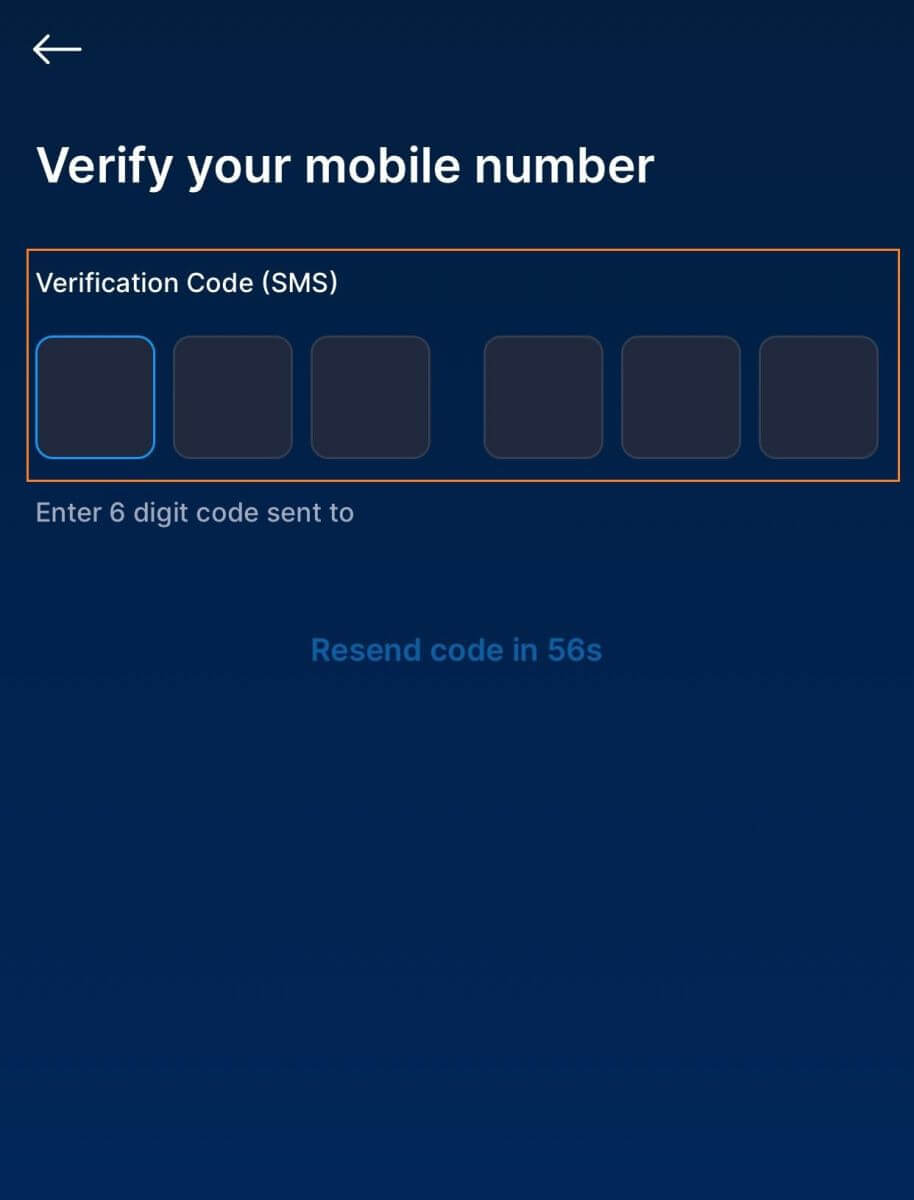
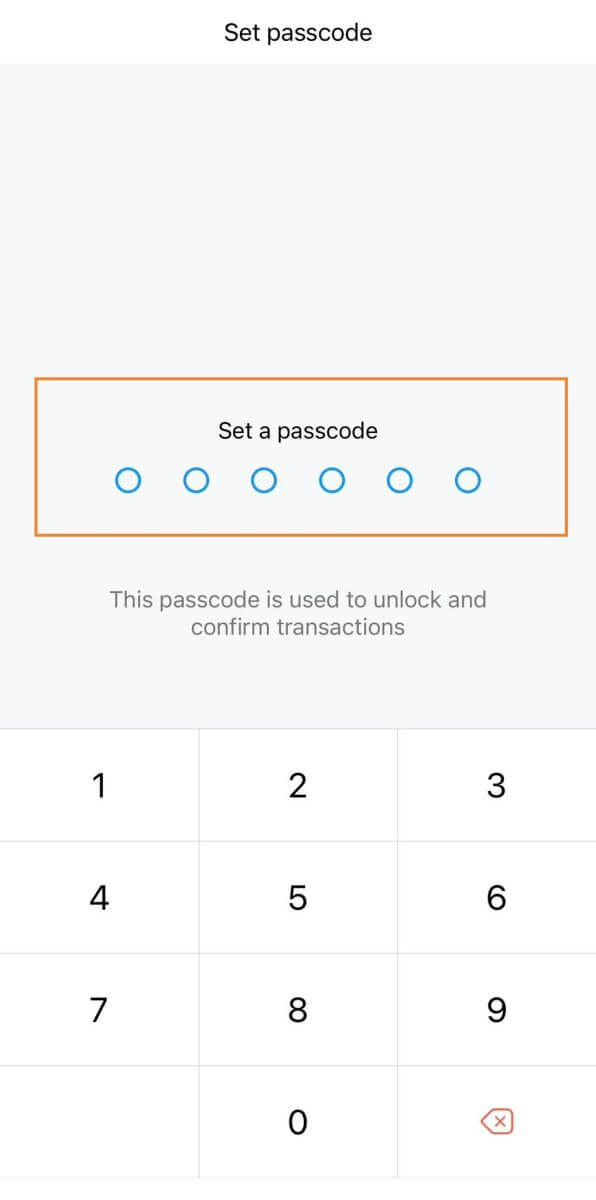
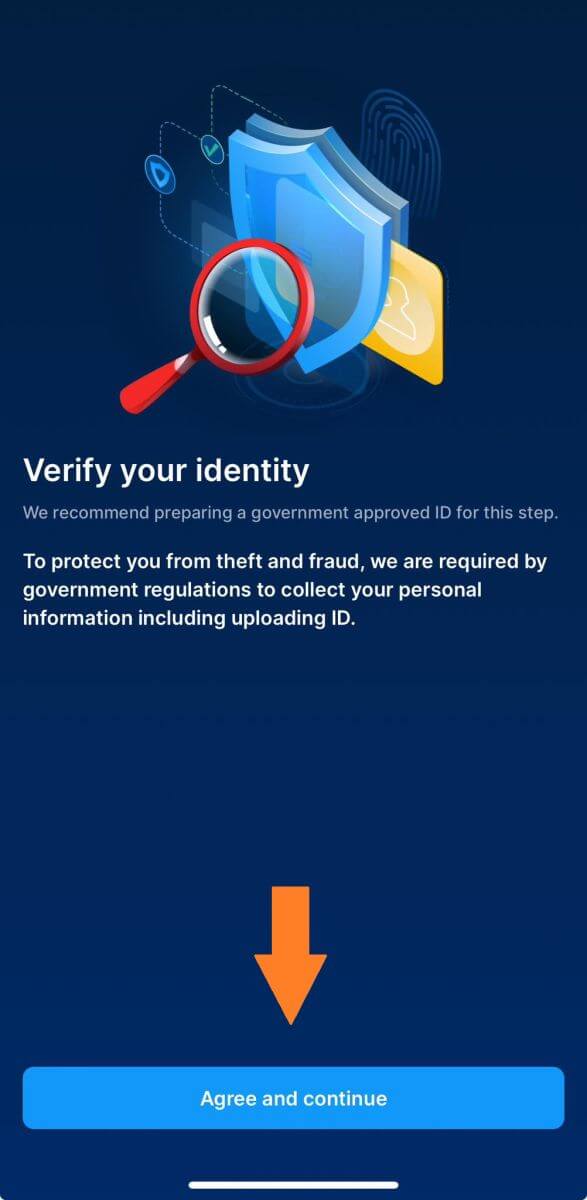
9. Grattis! Du har skapat ett Crypto.com-konto på din telefon.
Vanliga frågor (FAQ)
Varför kan jag inte ta emot e-postmeddelanden från Crypto.com?
Om du inte får e-postmeddelanden skickade från Crypto.com, följ instruktionerna nedan för att kontrollera din e-postinställningar:1. Är du inloggad på den e-postadress som är registrerad på ditt Crypto.com-konto? Ibland kanske du är utloggad från din e-post på dina enheter och kan därför inte se Crypto.com-e-postmeddelanden. Logga in och uppdatera.
2. Har du kollat skräppostmappen i din e-post? Om du upptäcker att din e-postleverantör skickar Crypto.com-e-post till din skräppostmapp, kan du markera dem som "säkra" genom att vitlista Crypto.com-e-postadresser. Du kan se Hur man vitlistar Crypto.com-e-postmeddelanden för att ställa in det.
3. Är funktionen hos din e-postklient eller tjänsteleverantör normal? För att vara säker på att din brandvägg eller antivirusprogram inte orsakar en säkerhetskonflikt kan du verifiera inställningarna för e-postservern.
4. Är din inkorg full med e-postmeddelanden? Du kommer inte att kunna skicka eller ta emot e-postmeddelanden om du har nått gränsen. För att göra plats för nya e-postmeddelanden kan du ta bort några av de äldre.
5. Registrera dig med vanliga e-postadresser som Gmail, Outlook, etc., om det är möjligt.
Hur kommer det sig att jag inte kan få SMS-verifieringskoder?
Crypto.com arbetar alltid för att förbättra användarupplevelsen genom att utöka vår SMS-autentiseringstäckning. Vissa länder och regioner stöds dock inte för närvarande.Kontrollera vår globala SMS-täckningslista för att se om din plats är täckt om du inte kan aktivera SMS-autentisering. Använd Google-autentisering som din primära tvåfaktorsautentisering om din plats inte finns med på listan.
Guiden om hur du aktiverar Google-autentisering (2FA) kan vara till nytta för dig.
Följande åtgärder bör vidtas om du fortfarande inte kan ta emot SMS-koder även efter att du har aktiverat SMS-autentisering eller om du för närvarande bor i en nation eller region som omfattas av vår globala SMS-täckningslista:
- Se till att det finns en stark nätverkssignal på din mobila enhet.
- Inaktivera samtalsblockering, brandvägg, antivirus och/eller uppringningsprogram på din telefon som kan hindra vårt SMS-kodnummer från att fungera.
- Slå på telefonen igen.
- Testa istället röstverifiering.
- För att återställa din SMS-autentisering, klicka på den här länken.